word改写模式关闭方法
方法一:通过界面设置取消改写模式
1、首先,打开Word文档并进入编辑界面,开始输入任意文字以激活当前模式状态。此时,若处于改写模式,输入的文字会替代光标后原有内容,需仔细观察右下角状态栏是否显示"改写"字样,这是识别当前模式的关键标志。用户应避免在重要文档中直接测试,以防意外覆盖数据,建议先保存文件备份。
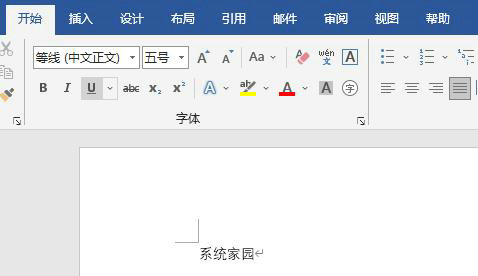
2、鼠标移动至Word窗口右下角,定位到状态栏区域。这里通常显示页数、字数等信息,当改写模式激活时,会出现一个特定图标或文字提示"改写"。右击该图标或文字区域,弹出快捷菜单选项,用户需耐心操作,避免误点其他功能按钮。这一步骤强调精准定位,确保后续设置正确执行。
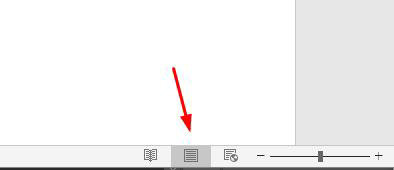
3、在弹出的菜单中,找到"改写"选项并取消其前面的勾选标记。操作后,状态栏的"改写"提示会立即消失,表示已成功切换回插入模式。用户可立即输入文字验证效果,新内容应自动插入光标位置而不覆盖原有文本。此方法简单直观,适用于所有Word版本,建议定期检查模式状态以防止重复问题。
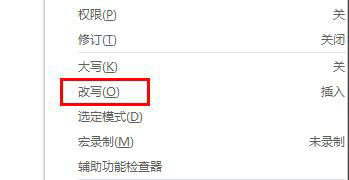
方法二:使用键盘快捷键快速切换
1、改写模式可能因误触键盘按键而意外激活,最常见的是"insert"键。用户在输入过程中,如果不小心按下此键,Word会自动切换到改写模式,导致后续输入覆盖文本。这种情况多发生在快速打字或外接键盘操作时,建议用户熟悉键盘布局以避免误操作。
2、要取消改写模式,只需再次轻按键盘上的"insert"键。按键后,Word状态栏的"改写"提示将消失,输入模式恢复为插入状态。用户可通过简单测试输入来确认效果,确保新文字正常插入而非替代。此方法高效便捷,适合熟悉快捷键的用户,日常使用中可养成检查习惯,提升文档编辑安全性。
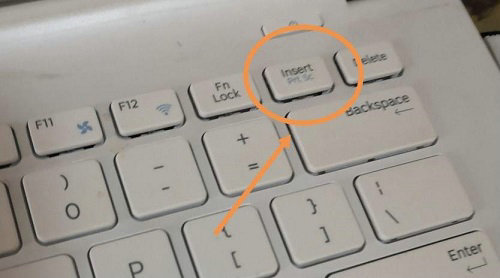
综上所述,取消Word改写模式的操作简单易行,通过界面设置或键盘快捷键都能快速解决问题。恢复插入模式后,用户的输入行为将恢复正常,避免文本覆盖风险。建议在日常编辑中留意状态栏提示,并定期备份文档以防意外。掌握这些技巧能显著提升工作效率,确保Word使用体验顺畅无忧。

